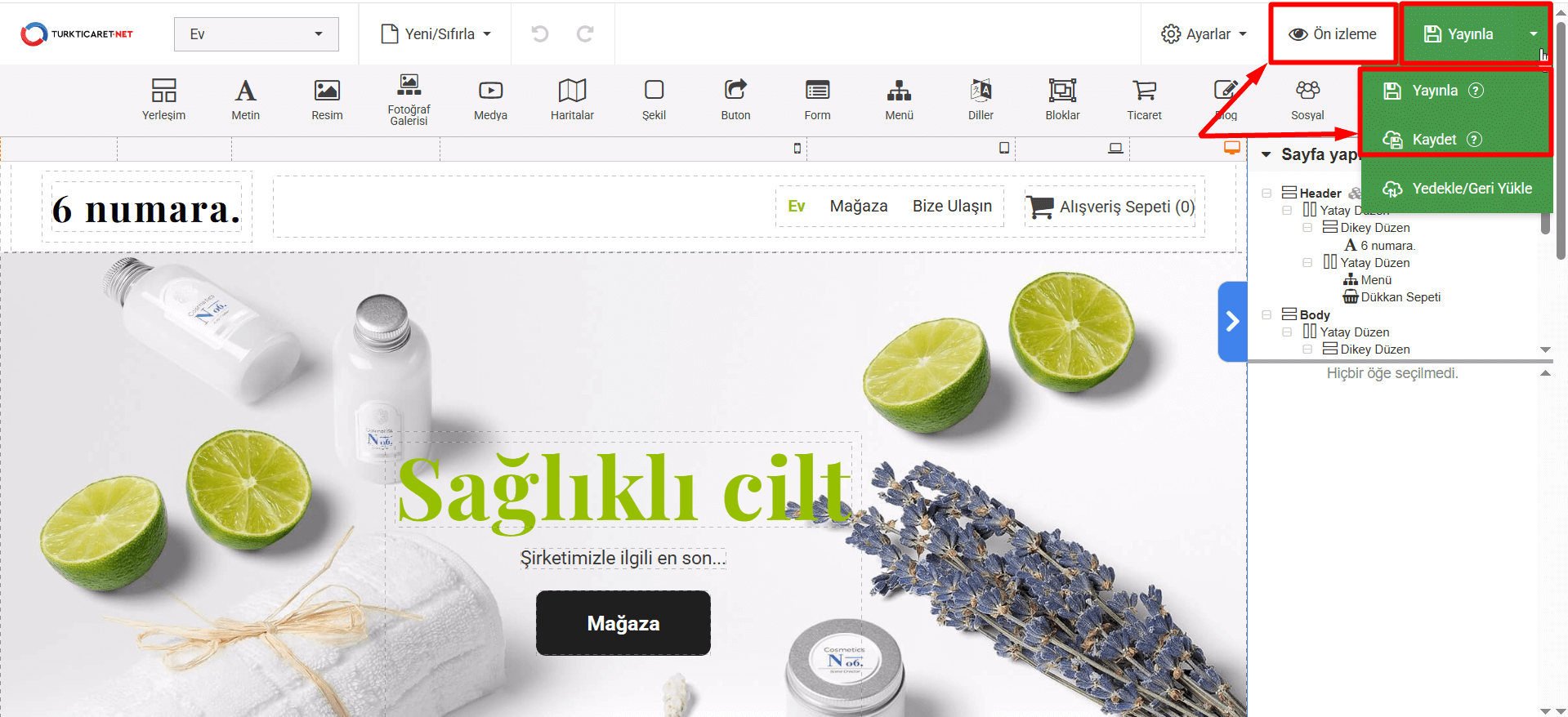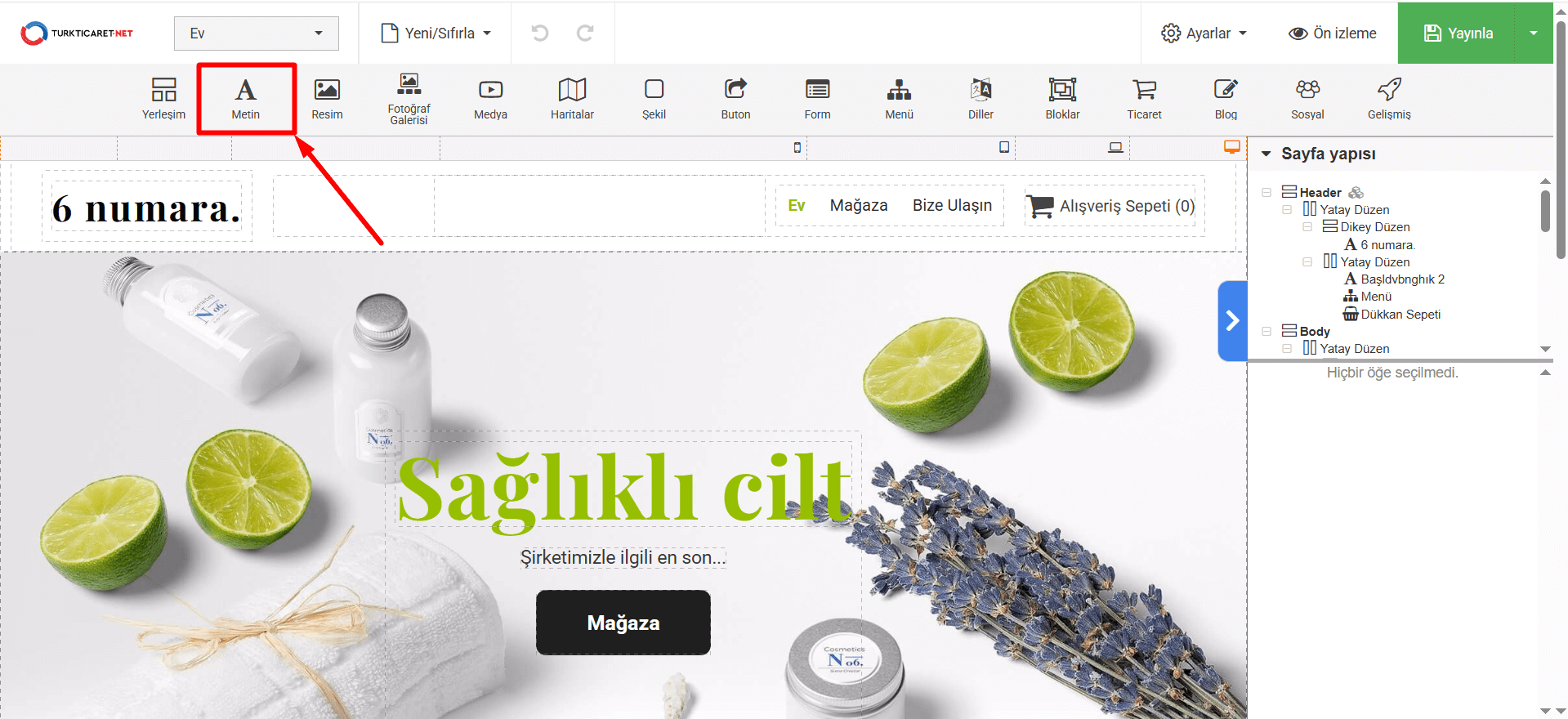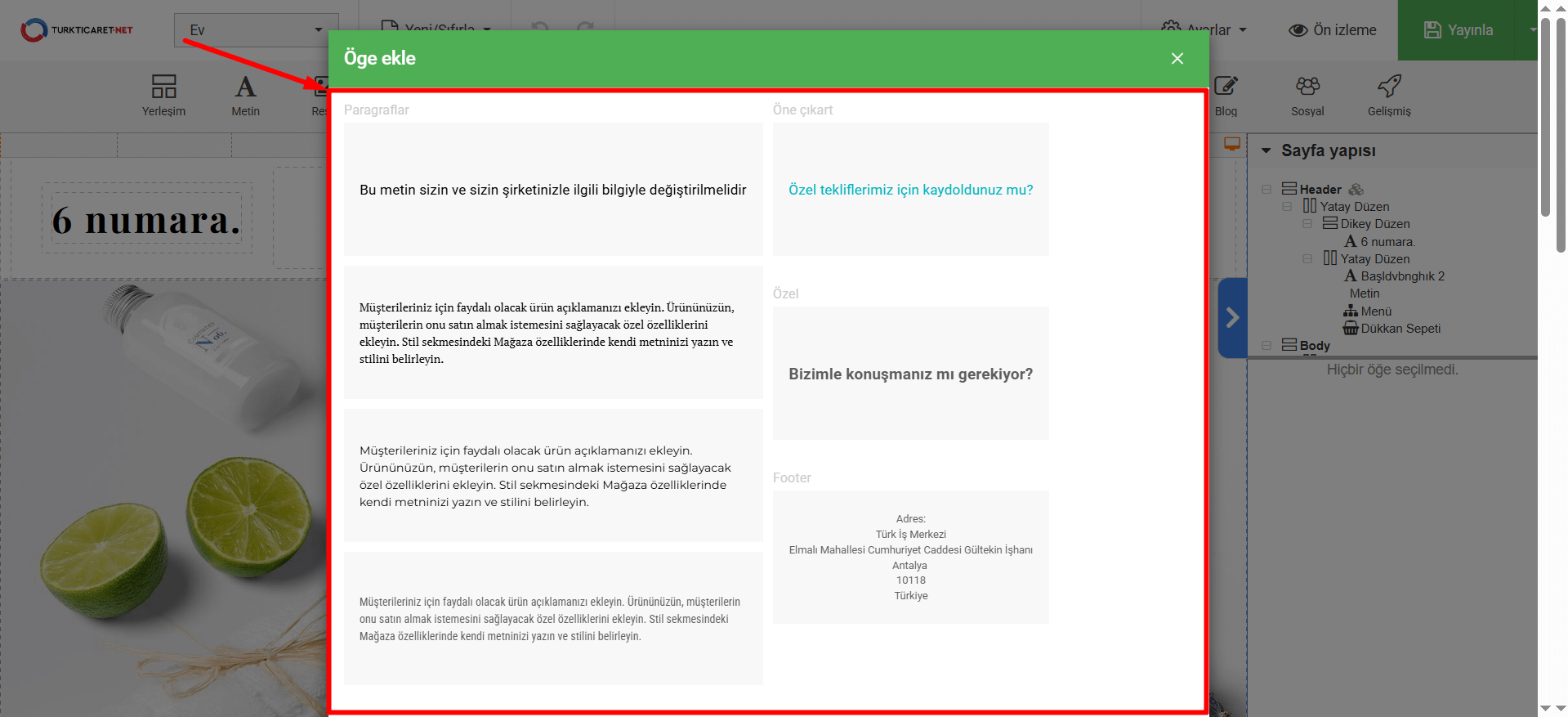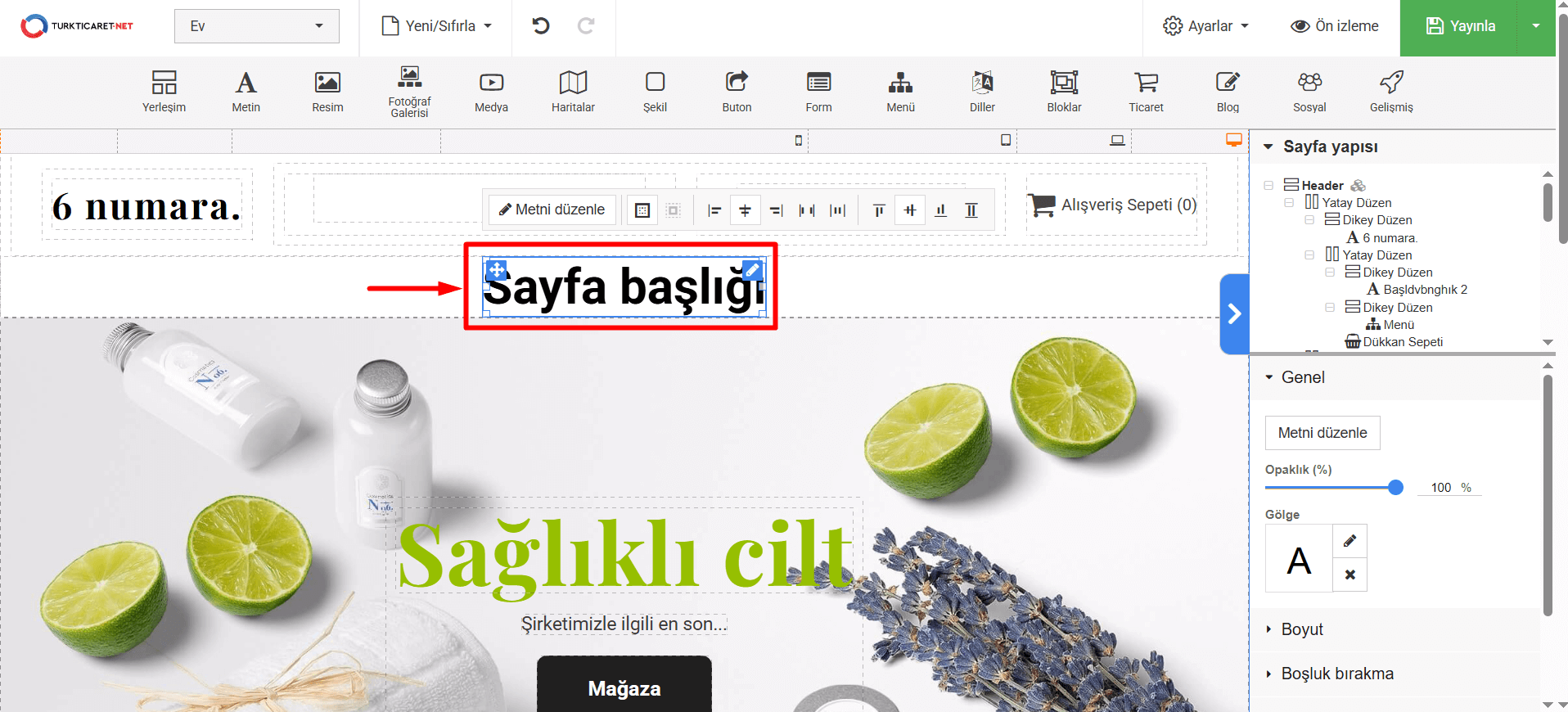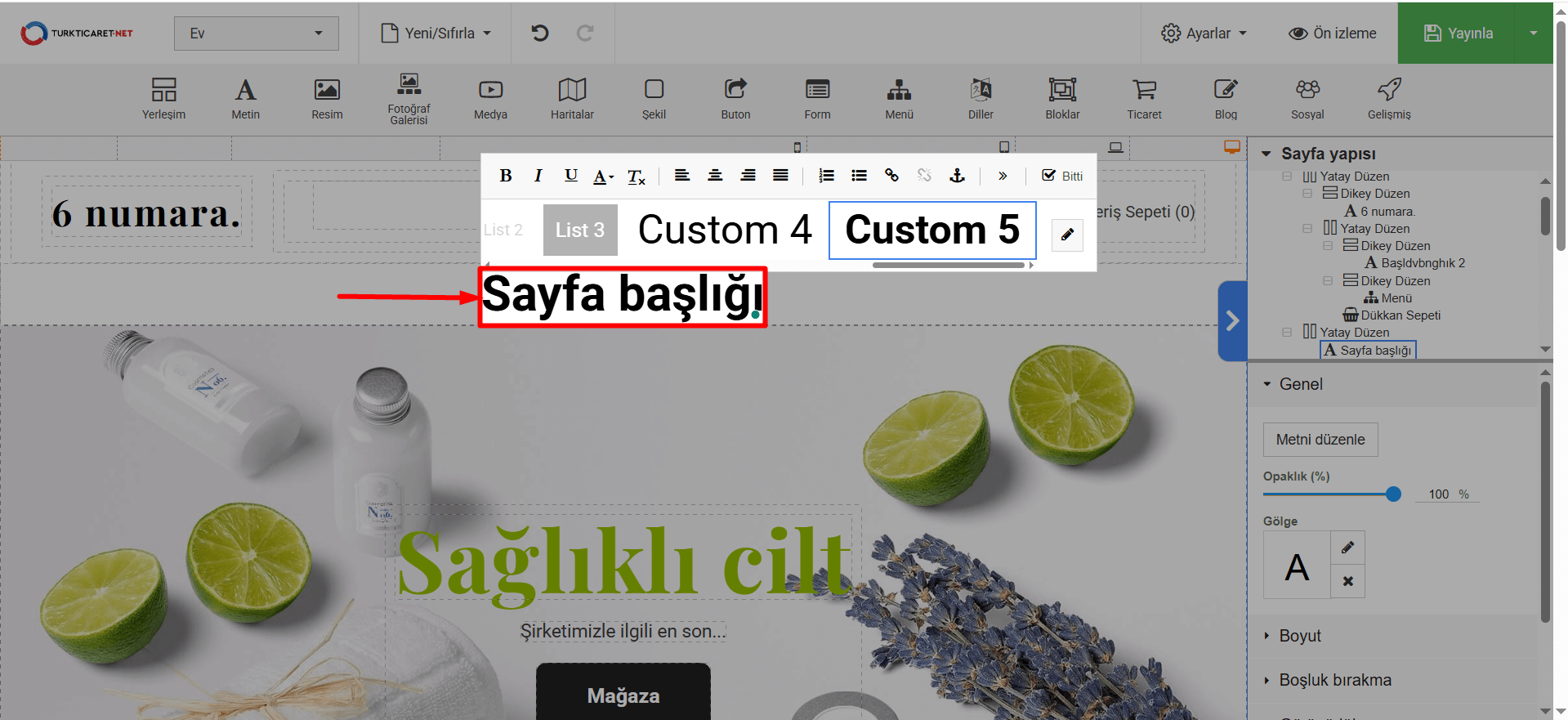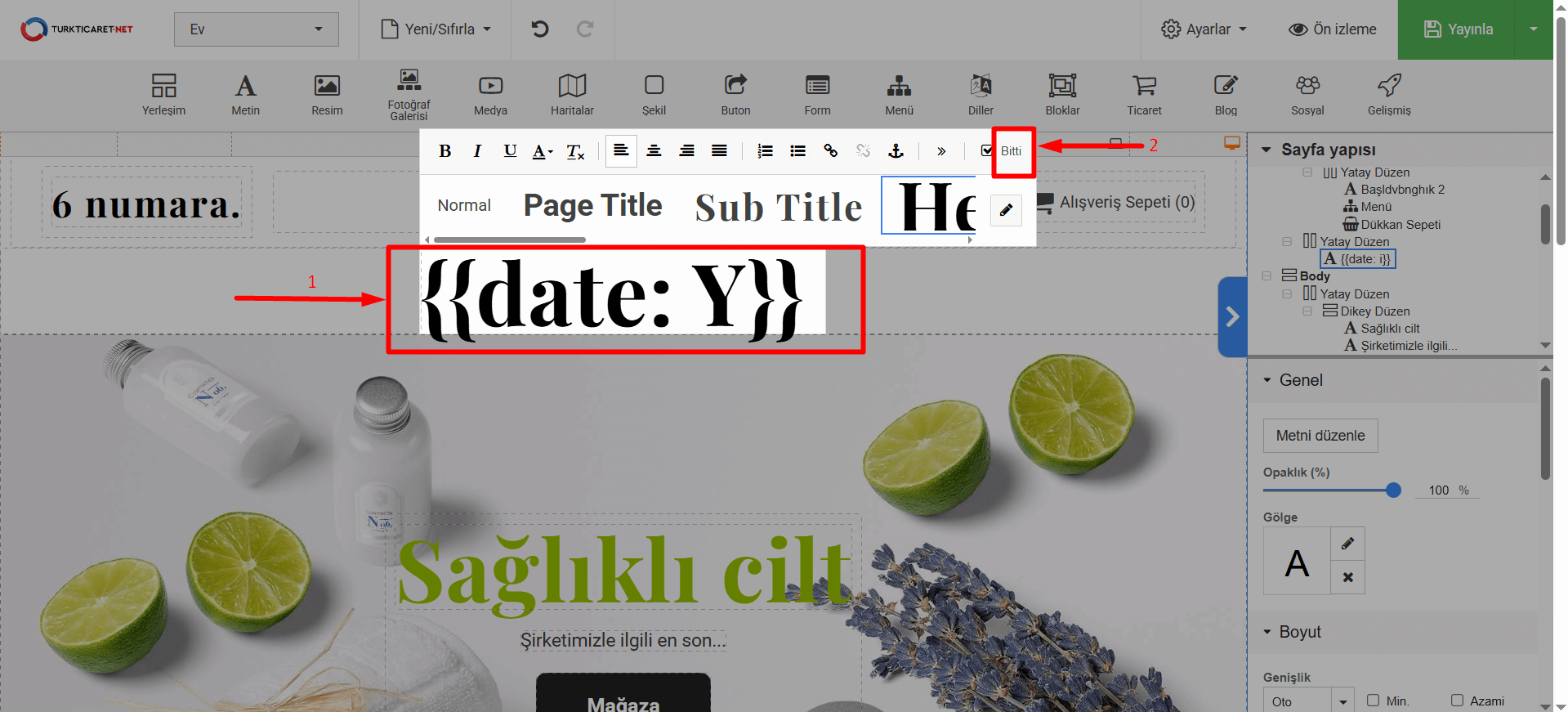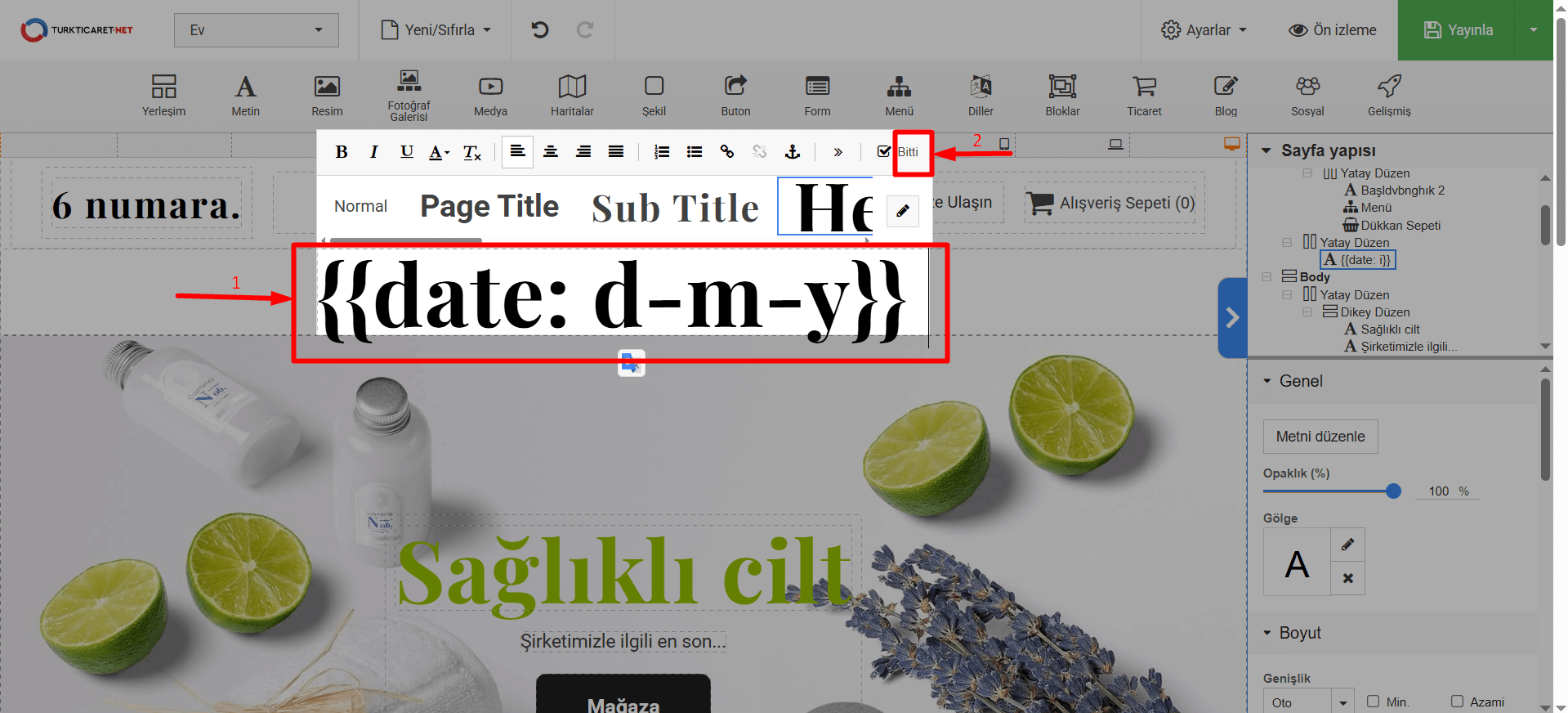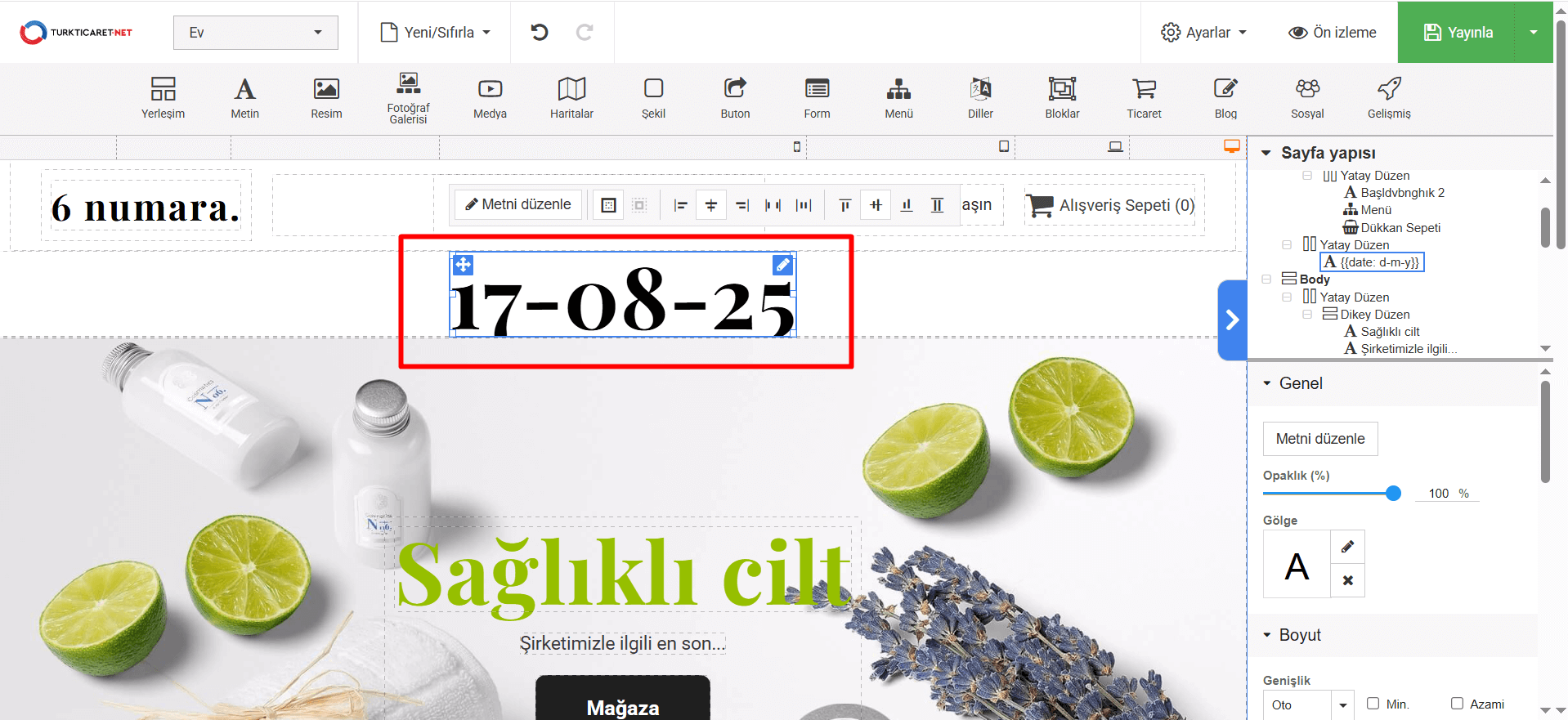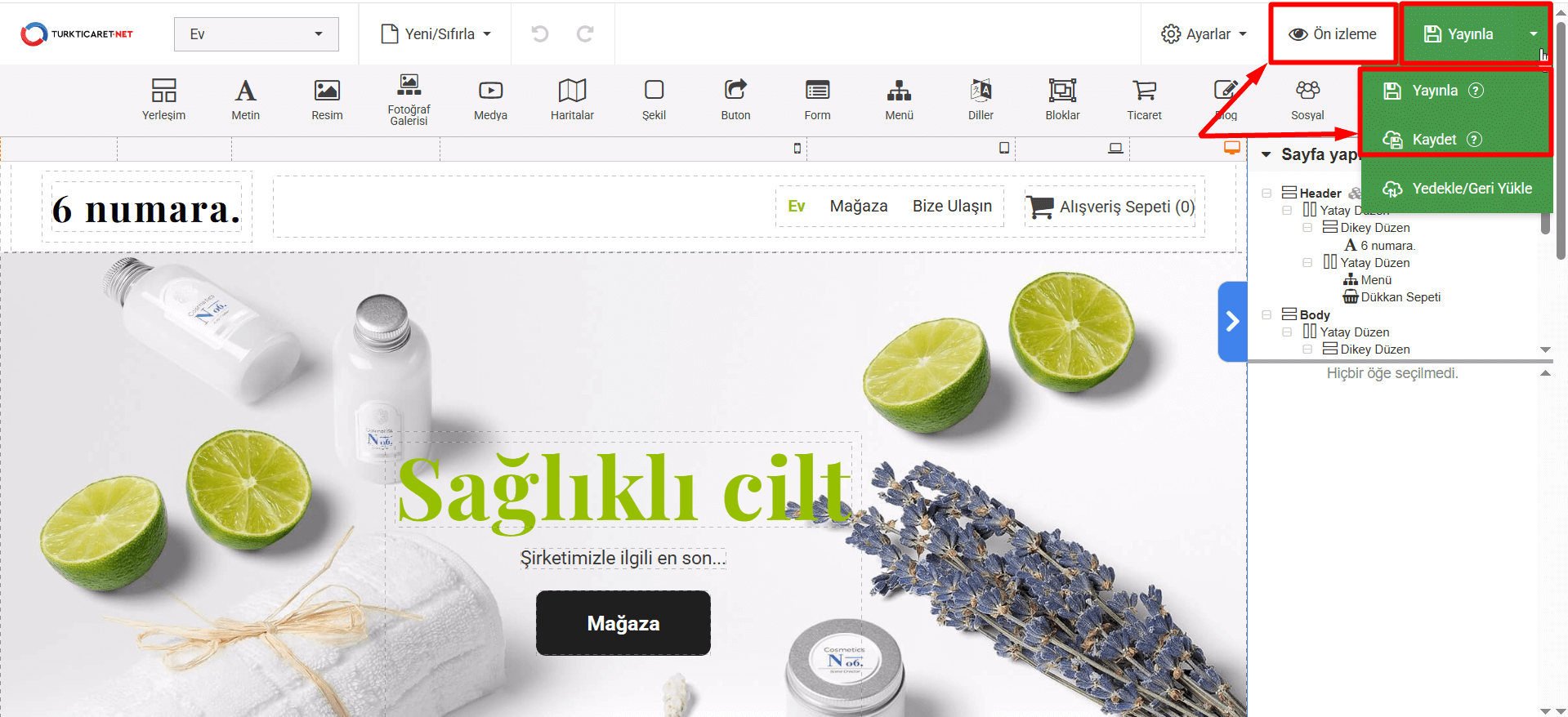Hazır Site Şablonunda Güncellenen Tarih Saat Nasıl Eklenir?
Hazır Site ürününde tasarladığınız web sitenize otomatik olarak güncellenen tarih ve saat eklemek oldukça kolaydır. Eğer siz de web sitenize otomatik olarak güncellenen tarih ve saat eklemek isterseniz aşağıdaki adımları takip edebilirsiniz.
- Hazır Site yönetim paneline giriş yapın. Yönetim paneline giriş yapmak için Hazır Site Yönetim Paneline Nasıl Erişim Sağlayabilirim? başlıklı makalemize göz atabilirsiniz.
- Yönetim paneline giriş yaptıktan sonra üst bölümde bulunan araç çubuğundan “Metin” öğesine tıklayın.
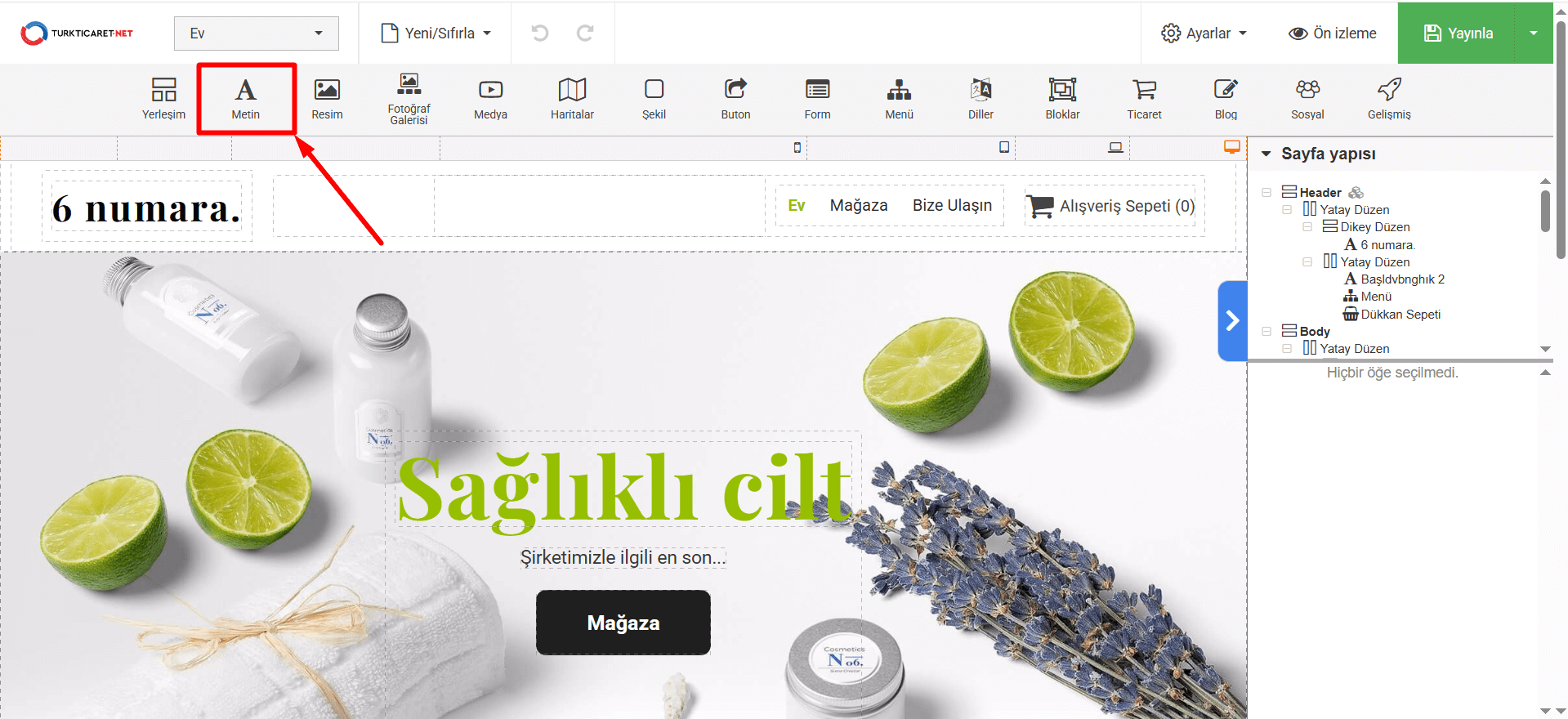
- Ardından bir pencere açılacaktır. Açılan pencereden “paragraf”, “sayfa başlığı”, “alt başlık” gibi seçimlerden tercihinize uygun olanın üzerine tıklayın.
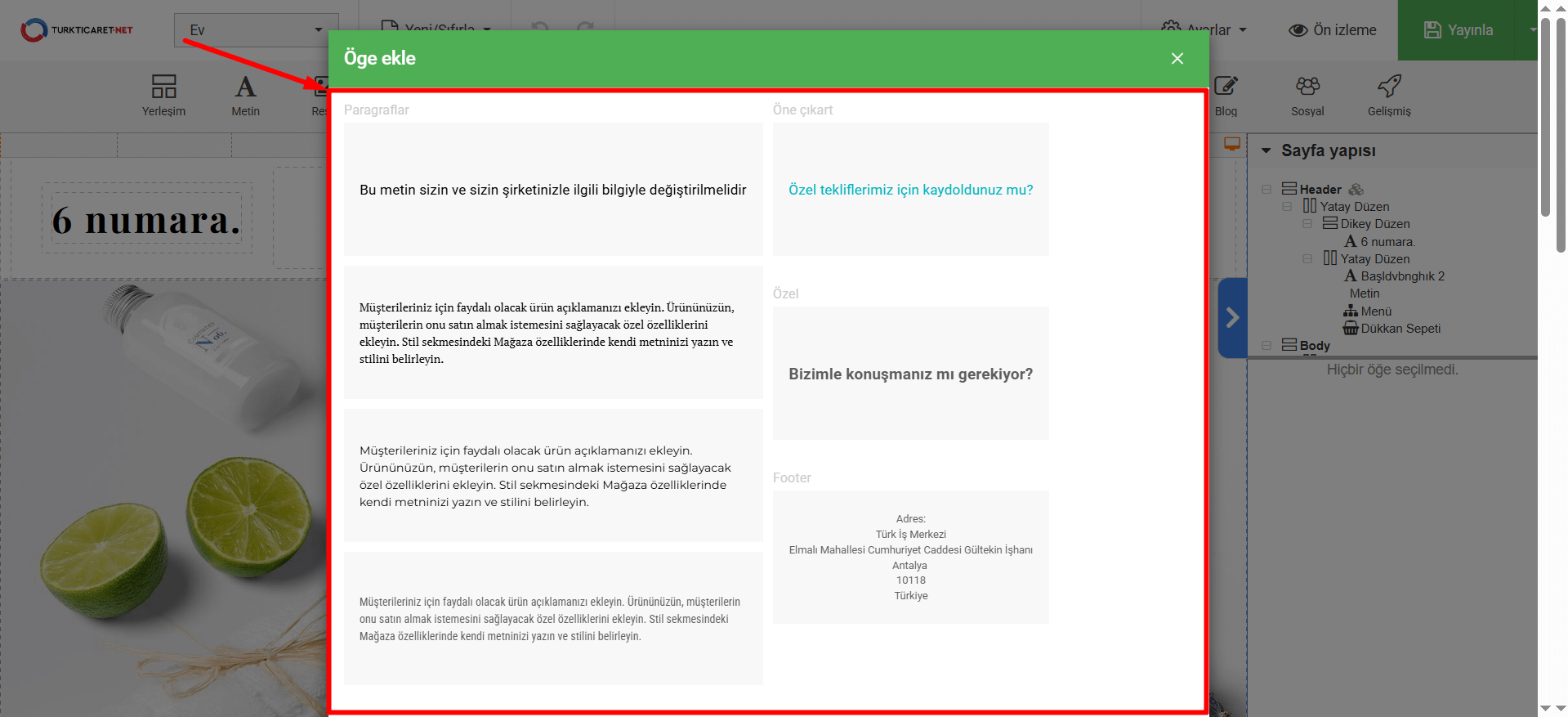
- Eğer seçim yaptıysanız, metin kutusu sitenize eklenecektir. Metin kutusunun üzerine basılı tutarak istediğiniz yere sürükleyebilirsiniz ve konumlandırabilirsiniz.
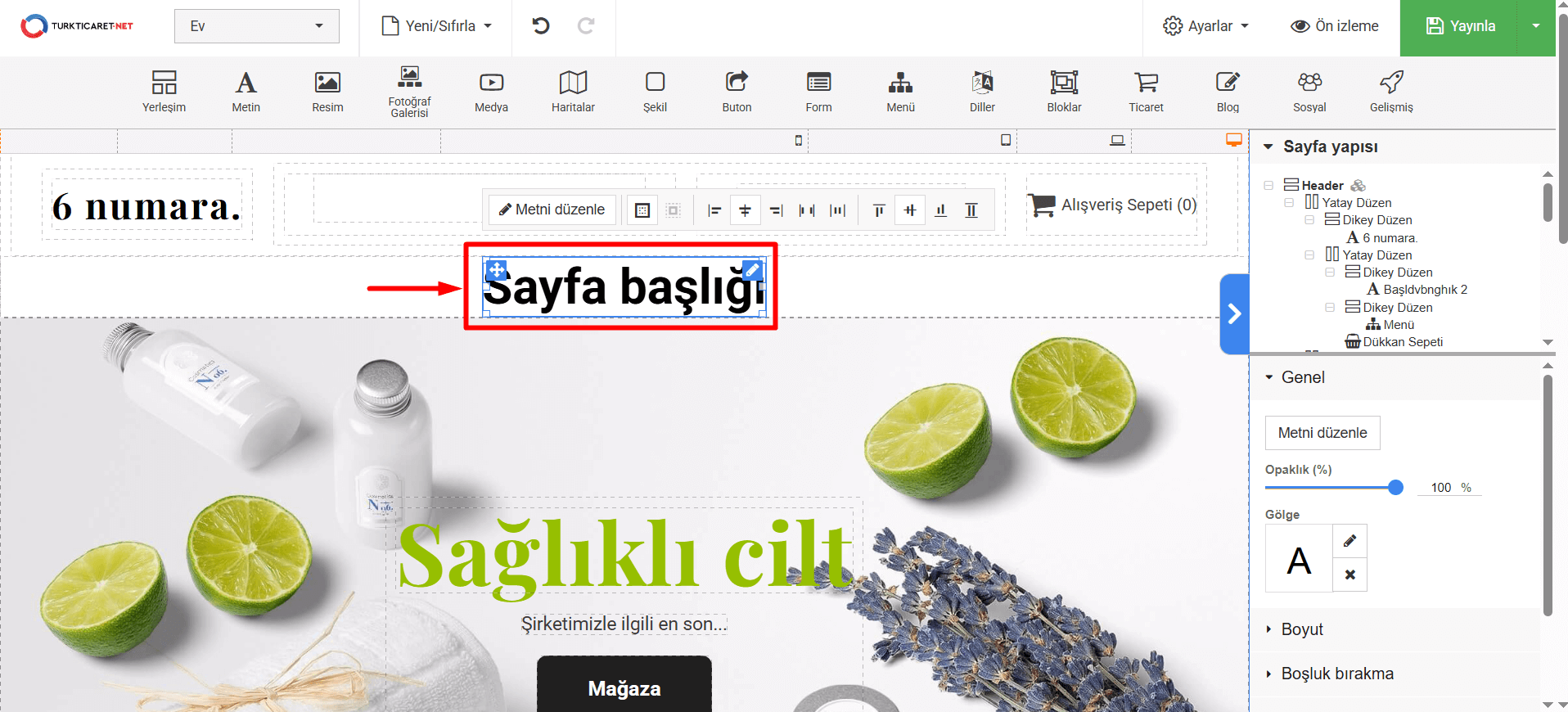
- Metin kutusunun üzerine iki defa tıklarsanız içerisindeki yazıyı silebilir ve yeni yazı yazmaya başlayabilirsiniz. Ayrıca, metin kutusunun üzerine bir defa tıklayabilir ve “Metni Düzenle” butonuna tıklayarak da devam edebilirsiniz.
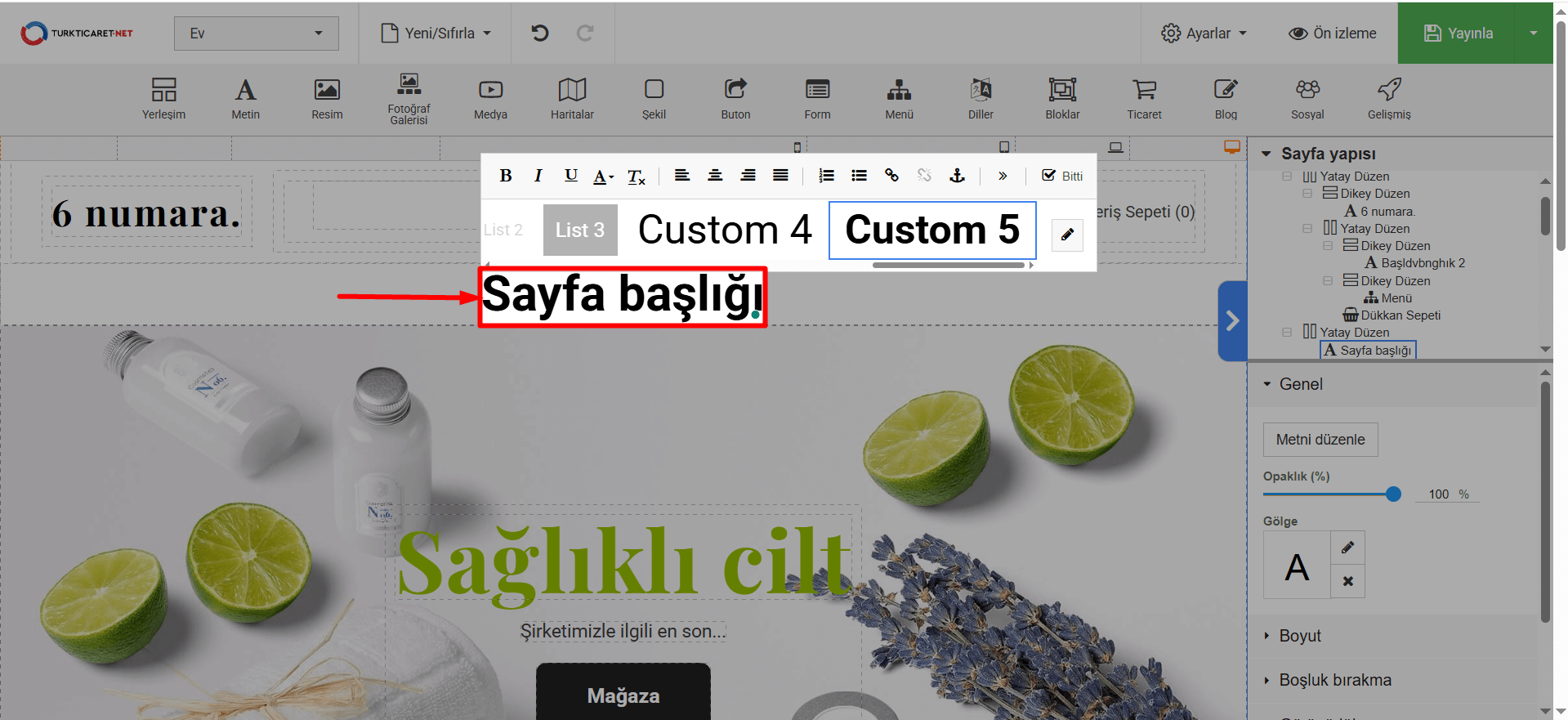
- Metin kutusu düzenleme alanı açıldığı zaman içerisine yer tutucular (placeholders) eklerseniz, web sitenizde otomatik tarih ve saat gösterilmesini sağlayabilirsiniz. Detaylandırmak gerekirse {{date:placeholder}} boş bir yer tutucudur. Yer tutucuyu farklı farklı formatlarda kullanarak metin kutusuna yazabilirsiniz.
Örnek Formatlar:
- d = Gün (Day) Tek Kullanımı: {{date: d}}
- m = Ay (Month) Tek Kullanımı: {{date: m}}
- Y = Yıl (Year) Tek Kullanımı: {{date: Y}}
- H = Saat (Hour) Tek Kullanımı: {{date: H}}
- i = Dakika (Minute) Tek Kullanımı: {{date: i}}
- Metin kutusuna örnek bir tarih formatı eklemeniz için önce standart olarak {{date:}} yazın. İki nokta (:) sonrasına ise ekranda hangi bilginin gösterilmesini istiyorsanız onu yazın. Yukarıda yer alan formatları kendi kullanımınıza göre şekillendirebilirsiniz. Örneğin;
- Ekranda sadece yıl görünmesini istiyorsanız metin kutusuna {{date: Y}}
- Ay görünmesini istiyorsanız {{date: m}}
- Gün görünmesini istiyorsanız {{date: d}} yazın ve “Bitti” butonuna tıklayın.
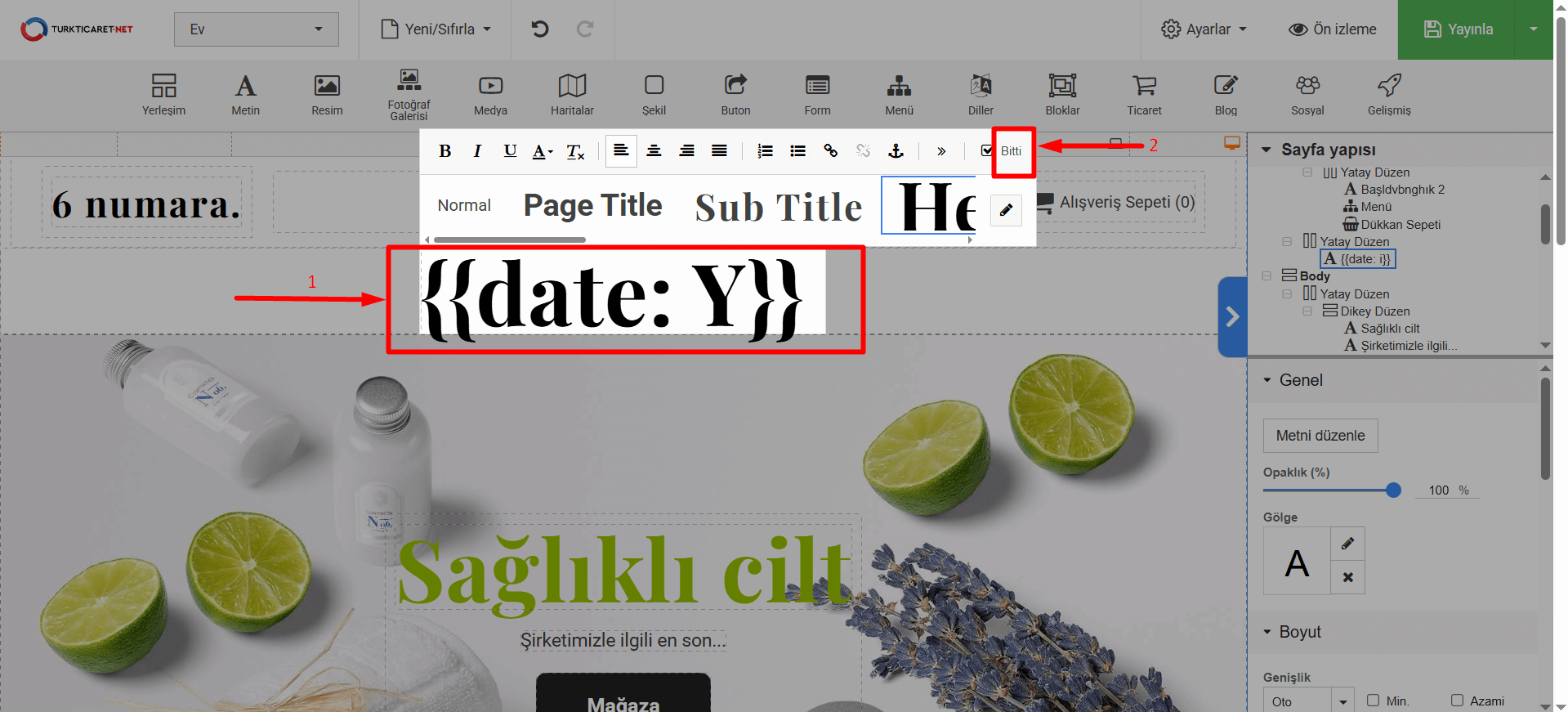
- Eğer ekranda gün, ay ve yıl bilgisinin birlikte görünmesini istiyorsanız {{date: d m y}} yazın, ardından “Bitti” butonuna tıklayın.
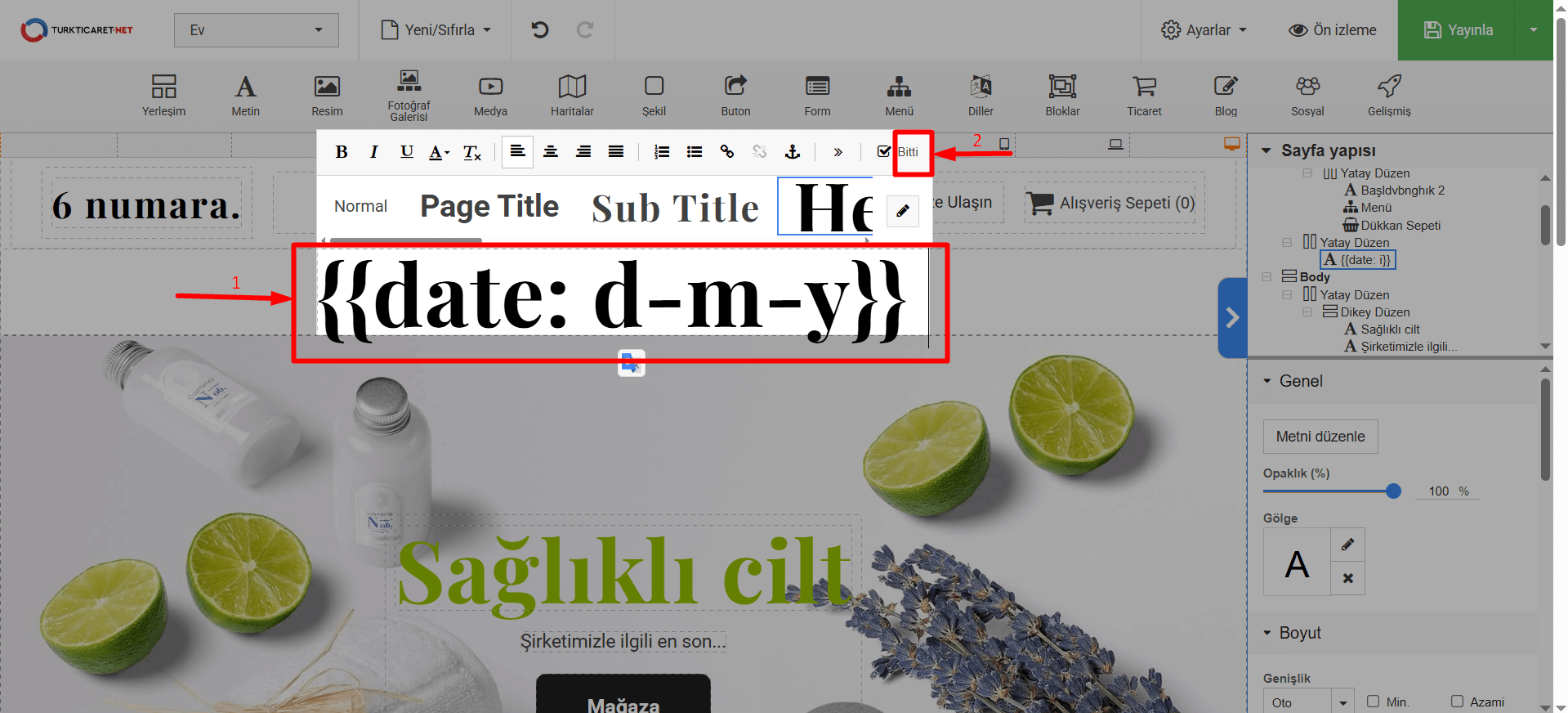
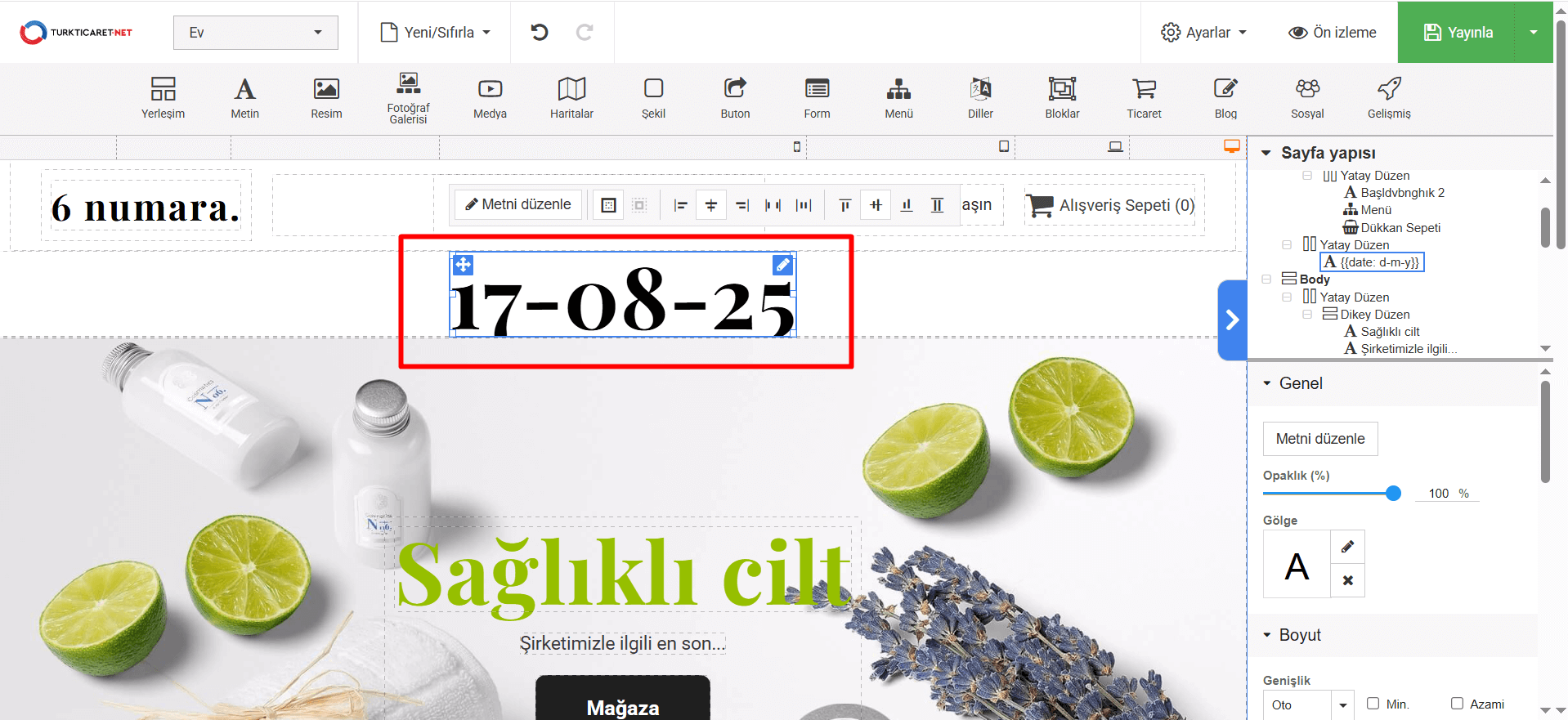
- Ekranda sadece saat görünmesini istiyorsanız {{date: H}} yazın, saat ve dakikanın birlikte görünmesini istiyorsanız {{date: H i}} yazın, ardından “Bitti” butonuna tıklayın.
- Düzenlediğiniz formatları görüntülemek ve test etmek için “Ön izleme” butonuna, sadece kaydetmek için “Kaydet” butonuna, yayına hazır olduğunda ise web sitenizde canlı olarak görünmesi için “Yayınla” butonuna tıklayın.